
你有可能是不知情的情况下被他人放置了AirTag进行远程跟踪。

具体内容可以查这个Apple支持链接
当您收到有 AirTag、查找网络配件或 AirPods 正在跟随您移动的警告时该怎么做support.apple.com/zh-cn/HT212227
 未经允许的追踪
未经允许的追踪
如果有任何与物主分离的 AirTag、AirPods 或其他查找网络配件被发现长时间随您移动,您会通过下面两种方式之一收到通知。这些功能专门用于防止他人在您不知情的情况下尝试对您进行追踪。
如果您拥有 iPhone、iPad 或 iPod touch,查找会向您的 Apple 设备发送通知。iOS 或 iPadOS 14.5 或更高版本均具备这项功能。要接收警告,请确保进行以下操作:前往设置 隐私 ,打开定位服务。前往设置 隐私 定位服务 系统服务,打开查找我的 iPhone。前往设置 隐私 定位服务 系统服务,打开重要地点,以便在您到达某个重要地点(如您家)时收到相应通知。前往设置 蓝牙,打开蓝牙。前往查找App,轻点我标签,打开。如果您没有 iOS 设备或智能手机,与物主长时间分离的 AirTag 会在移动时发出声音。AirPods 不支持发出这类通知。
如果您发现未知的 AirTag、查找网络配件或 AirPods,请按照下面的步骤操作,以了解它的相关信息、找到它并停用它。如果您使用的是安卓设备,您可以下载来寻找与物主分离并且可能正在随您移动的 AirTag 或查找网络配件。
如果看到警告
如果您在 iPhone、iPad 或 iPod touch 上看到以下任一警告,则表示某个与查找网络兼容的物品可能正在随您移动,且物主或许能够看到这个物品所在的位置。这个物品可能是 AirTag、AirPods、AirPods Pro、AirPods Max 或。
这个 AirTag 或查找网络配件可能附在了您借用的物品上;如果您借用了他人的 AirPods,也可能会收到这类警告。如果您向家人共享群组中的成员借用了一个 AirTag 或其他与查找网络兼容的物品,您可以将关于这个物品的警告关闭一天或永久关闭。
如果与物主分离的 AirTag 被发现长时间随您移动,屏幕会显示这一警告:发现正在跟随您移动的 AirTag。


查找会显示一张地图,展示 AirTag、查找网络配件或 AirPods 在被发现位于您身边时所处的位置。红点显示的是未知物品在被检测到位于您的 iPhone、iPad 或 iPod touch 附近时所处的位置。连接红点的虚线用于表明,先后在哪些位置检测到这个物品位于您的身边。红点指示的不是物主查看物品所在位置的时间。
如果与物主分离的 AirPods 被发现长时间随您移动,屏幕会显示下面的一个警告:检测到 AirPods、检测到 AirPods Pro或检测到 AirPods Max。
如果与物主分离的被发现长时间随您移动,屏幕会显示这一警告:检测到‘产品名称’(其中,产品名称是被检测到的查找网络配件的名称)。
如果检测到了 AirPods 或查找网络配件,但查找App 在连接这些物品或服务器时出现了问题,屏幕会显示这一警告:检测到未知配件。仅当在您附近检测到的是 AirPods 或查找网络配件而不是 AirTag 时,才会显示这一警告。这个物品可能是您借用的 AirPods,或是您朋友或家人无意中落下的 AirPods。
寻找未知的 AirTag、AirPods 或查找网络配件
如果您收到一条警告,指出有 AirTag、AirPods 或其他正在随您移动,请按照这些步骤操作以找到它。首先,查看查找App,看看您能不能在这个未知配件上播放声音:
轻点这条警告。轻点继续,然后轻点播放声音。看看能不能听到声音。如果需要更多时间来寻找这个物品,您可以再次播放声音。
如果播放声音的选项不可用,那这个物品可能已不在您身边。或者,如果它整夜都在您身边,那它的可能已经更改。查找会使用标识符来确定这个物品是不是随您移动的那个物品。如果这个物品在物主的信号覆盖范围内,那您也无法播放声音。
如果播放声音的选项不可用,或者您听不到声音但认为这个物品仍在您身边,请检查您的随身物品以尝试找到它。请检查您的身上,或者您拥有的可能包含这个设备的任何私人物品。它可能在您不常检查的某个地方,如外套口袋、包的外侧隔层或您的车辆中。如果您找不到这个设备,但您认为自己面临安全风险,请前往安全的公共场所并联系执法机构。
如果您听到 AirTag 发出声音
为了警告周围的人,与物主长时间分离的任何 AirTag 都会在移动时发出声音。如果您在听到声音后发现了某个 AirTag,可以使用支持 NFC 的任何设备(例如 iPhone 或安卓手机)来查看物主有没有将这个 AirTag 标记为丢失,并看看能不能协助归还这个 AirTag。如果您认为这个 AirTag 或查找网络配件可能正在未经他人同意的情况下跟踪对方,则可获取相应的说明来停用它。
获取 AirTag、查找网络配件或 AirPods 的相关信息,或停用这类设备
如果您找到了未知的 AirTag,可以按照这些步骤来查看它的相关信息,或将它停用:
如果您找到了某个 AirTag,请将 iPhone 顶部或支持 NFC 的智能手机顶部靠近 AirTag 白色的一面,直到出现通知。轻点这个通知。这样会打开一个网站,其中提供了这个 AirTag 的相关信息,包括序列号以及注册者电话号码的最后四位。如果物主是您认识的人,这些信息可以协助您识别物主。您最好,以确保您能记录这些信息。如果物主已将这个 AirTag 标记为丢失,您可能会看到一条包含物主联系方式的信息。
要进一步了解与物主分离的 AirPods 或查找网络配件,请滚动到物品标签的底部,然后轻点识别找到的物品。
如果您需要查看让您收到了警告通知的所有 AirTag 和查找网络配件的列表,请在您的 iPhone、iPad 或 iPod touch 上启动查找App。轻点物品,滚动到底部,然后轻点检测到您携带的物品。如果有物品在近期触发了关于未经允许的追踪的警告,就会列在这里。如果播放声音的选项不可用,那相应物品可能已不在您身边、在物主附近,或物品的标识符可能已经更改(如果这个物品整夜都在您身边)。
要停用 AirTag、AirPods 或查找网络配件并使其停止共享所在位置,请轻点停用说明,然后按照屏幕上的步骤操作。AirTag、AirPods 或查找网络配件被停用后,物主便无法再获取它们当前位置的更新信息。您也不会再收到有关这个物品未经允许进行追踪的警告。
如果您认为自己面临安全风险,请联系的当地执法机构。您可能需要提供相应的 AirTag、AirPods、查找网络配件以及设备的序列号。
无论是在您的设备上停用查找网络、关闭蓝牙,还是在您的 iPhone 上关闭定位服务,都无法阻止 AirTag、AirPods 或查找网络配件的物主看到这个 AirTag 或配件所在的位置。您必须按照上述说明停用这个物品。
使用安卓设备检查附近有没有 AirTag 或查找网络配件
如果使用的是安卓设备,您可以从 Google Play 商店下载跟踪器检测App。跟踪器检测会在蓝牙通信范围内寻找有没有与物主分离并与 Apple查找网络兼容的物品跟踪器。这包括 AirTag 和使用查找网络的兼容物品跟踪器。如果您认为有人在使用 AirTag 或其他物品跟踪器来追踪您的位置,您可以进行扫描以尝试找到它。如果这个 App 检测到您附近有 AirTag 或兼容的物品跟踪器,并且这个跟踪器在您附近的时间至少达到 10 分钟,您可以播放声音来协助自己找到它。
。
查找会显示一张地图,展示 AirTag、查找网络配件或 AirPods 在被发现位于您身边时所处的位置。红点显示的是未知物品在被检测到位于您的 iPhone、iPad 或 iPod touch 附近时所处的位置。连接红点的虚线用于表明,先后在哪些位置检测到这个物品位于您的身边。红点指示的不是物主查看物品所在位置的时间。
如果与物主分离的 AirPods 被发现长时间随您移动,屏幕会显示下面的一个警告:检测到 AirPods、检测到 AirPods Pro或检测到 AirPods Max。
如果与物主分离的被发现长时间随您移动,屏幕会显示这一警告:检测到‘产品名称’(其中,产品名称是被检测到的查找网络配件的名称)。
如果检测到了 AirPods 或查找网络配件,但查找App 在连接这些物品或服务器时出现了问题,屏幕会显示这一警告:检测到未知配件。仅当在您附近检测到的是 AirPods 或查找网络配件而不是 AirTag 时,才会显示这一警告。这个物品可能是您借用的 AirPods,或是您朋友或家人无意中落下的 AirPods。
同时,以下内容你也可以打开去了解一下。
使用 iPhone、iPad 或 iPod touch 设置 AirTagsupport.apple.com/zh-cn/HT210973
 使用查找来跟踪个人物品support.apple.com/zh-cn/HT211331
使用查找来跟踪个人物品support.apple.com/zh-cn/HT211331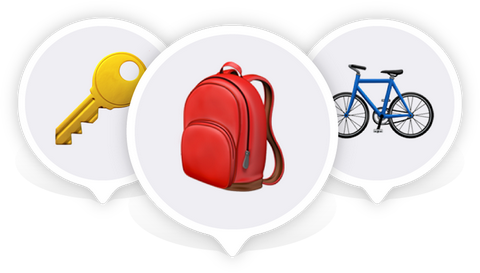

本文来自互联网投稿,不代表发芽谷立场,如若转载,请注明出处:https://www.fayagu.com/1272712.html。如有侵犯您的合法权益请联系我们删除。
发表回复
您的电子邮箱地址不会被公开。 必填项已用*标注
*昵称:
记住昵称、邮箱和网址,下次评论免输入
RoundedTB 允许您自定义Windows 11和 Windows 10上的任务栏。它是自定义 Windows 11 外观的最佳应用程序之一,并且在最近的更新中变得更好了。当窗口最大化时,最新版本的 RoundedTB 现在可以填充到屏幕的边缘。这使得任务栏看起来更自然,因为它不会在屏幕上留下间隙。根据其更新日志,该更新还提高了性能并修复了几个“令人震惊的错误”。
以下是 RoundedTB 3.1 版中的所有新功能:
3.1 版对第 3 版进行了改进,解决了一些潜入的更严重的错误。还有一些性能增强和一些新功能!值得注意的是,这些包括:
当窗口最大化时(或者在 Windows 11 上调用 alt+tab 或任务切换器时)让任务栏“填充”的选项
能够通过从“开始”重新打开应用程序的设置窗格来调用它
仅当您将鼠标悬停在托盘上时才显示托盘的选项
自动检测任务栏在动态模式下何时“溢出”,并因此切换回基本模式
RoundedTB 是不断增长的可以自定义 Windows 外观的应用程序列表的一部分。它自 Windows 10 以来一直存在,但具有一些与 Windows 11 配合良好的新功能。该应用程序可以将任务栏分成多个部分。它还可以使 Windows 11 任务栏像浮动码头一样工作。与 Windows 10 的情况一样,该应用程序还可以使任务栏的角变圆并添加边距。
如果您正在使用Windows 11或 Windows 10,那么独家新闻:2021 年 11 月的补丁星期二没有包含任何特别有趣的亮点或花哨的功能更新。相反,您正在获得安全性。
已经处理了六组零日漏洞,包括两个正在被积极利用的漏洞(CVE-2021-42292和CVE-2021-42321)。
您可以在 Microsoft 的补丁说明博客上查看 Windows 10 更新,其中除了安全更新和服务堆栈通知之外,您不会看到任何重大更新,这是每个补丁星期二的标准。但是,微软在其 11 月的日志中确实包含了一个提示:
由于假期和即将到来的西方新年期间的操作很少,因此 2021 年 12 月不会有预览版本(称为“C”版本)。将有每月安全版本(称为“ B" 版本) 于 2021 年 12 月。B 和 C 版本的正常月度服务将于 2022 年 1 月恢复。
在 Windows 11 方面,有 KB5007215,它同样专注于安全性。但是,您可以查看 Microsoft 的支持公告以获取更多详细信息,其中之一包括 GDI+ 问题已得到修复。和往常一样,服务堆栈更新是存在的,因为这就是补丁星期二发生的事情。
总之,低调的一个月更新。根据微软关于 12 月的通知(上面发布),2021 年的最后一个月的内容可能也很淡。也就是说,除非有什么大规模的事情出现,促使微软超速运转。比如说,一个印刷噩梦。
版权声明:本站部分文章和图片来源于网络,版权归原作者所有,如果侵犯你的版权,请发邮件,我们将及时删除!
 2023-06-08
2023-06-08
 2023-06-08
2023-06-08
 2023-06-08
2023-06-08
 2023-06-08
2023-06-08
 2023-06-08
2023-06-08